摘要:本文提供了一份详细的Python编程软件电脑版下载指南。介绍了Python的重要性和应用领域,包括数据分析、人工智能、网站开发等。详细阐述了如何在Windows、macOS和Linux系统上下载和安装Python。包括访问官方网站、选择合适的版本、安装过程中的注意事项等。提供了一些学习资源和建议,帮助初学者快速掌握Python编程。
在当今的计算机科学和软件开发领域,Python已经成为最受欢迎的编程语言之一,它以其简洁明了的语法、强大的功能和广泛的应用范围而闻名,无论是数据科学、人工智能、网络开发还是自动化脚本,Python都能提供强大的支持,本文将为您提供一个详细的指南,帮助您在电脑上下载并安装Python编程软件。
1. 了解Python
在开始下载之前,了解Python的基本信息是必要的,Python是一种高级、解释型的编程语言,由Guido van Rossum创建,并于1991年首次发布,Python的设计哲学强调代码的可读性和简洁的语法,这使得它成为初学者和专业开发者的理想选择。
2. 选择合适的Python版本
Python有两个主要的版本:Python 2和Python 3,Python 2已于2020年停止支持,因此强烈建议下载和使用Python 3,Python 3的最新版本提供了更好的性能和更多的特性。
3. 访问Python官方网站
要下载Python,最好的来源是其官方网站,即Python.org,访问[https://www.python.org/](https://www.python.org/),您可以找到关于Python的最新信息和下载链接。
4. 下载Python安装程序
在Python官方网站的首页,您会看到一个名为“Downloads”的部分,点击“Downloads”按钮,您将被重定向到下载页面,您可以选择适合您操作系统的Python版本,对于Windows用户,您可以选择“Windows installer”;对于Mac用户,您可以选择“macOS installer”;对于Linux用户,您可以选择“Source code”或“Packages”选项。
5. 安装Python
Windows用户
- 下载完成后,双击安装程序并按照屏幕上的指示进行操作。
- 在安装过程中,确保勾选“Add Python to PATH”选项,这将使您能够在命令行中直接运行Python。
- 完成安装后,重启您的计算机以确保所有更改生效。
Mac用户
- 下载完成后,双击安装程序并按照屏幕上的指示进行操作。
- 安装完成后,您可以在“应用程序”文件夹中找到Python。
Linux用户
- 对于使用Debian或Ubuntu的用户,您可以使用以下命令安装Python:
sudo apt update sudo apt install python3
- 对于使用Fedora的用户,您可以使用以下命令安装Python:
sudo dnf install python3
- 对于使用Arch的用户,您可以使用以下命令安装Python:
sudo pacman -S python
6. 验证Python安装
安装完成后,您可以通过打开命令行(Windows中的CMD或PowerShell,Mac和Linux中的Terminal)并输入以下命令来验证Python是否已正确安装:
python --version
或者对于Python 3.x版本:
python3 --version
如果系统返回了Python的版本号,那么您已经成功安装了Python。
7. 安装Python IDE(可选)
虽然您可以使用任何文本编辑器来编写Python代码,但使用集成开发环境(IDE)可以提高您的开发效率,一些流行的Python IDE包括PyCharm、Visual Studio Code和Jupyter Notebook,这些IDE提供了代码高亮、代码补全、调试和其他有用的功能。
PyCharm
- 访问[https://www.jetbrains.com/pycharm/download/](https://www.jetbrains.com/pycharm/download/)下载PyCharm。
- 根据您的操作系统下载并安装PyCharm。
- 启动PyCharm并按照引导设置您的项目。
Visual Studio Code
- 访问[https://code.visualstudio.com/](https://code.visualstudio.com/)下载Visual Studio Code。
- 安装Visual Studio Code后,打开它并安装Python扩展。
- 您可以在VS Code中编写、运行和调试Python代码。
Jupyter Notebook
- 要安装Jupyter Notebook,您可以使用pip(Python的包管理器):
pip install notebook
- 安装完成后,在命令行中输入jupyter notebook启动Jupyter Notebook。
- 这将在您的默认浏览器中打开Jupyter Notebook界面,您可以在这里创建和运行Python笔记本。
8. 开始编程
现在您已经安装了Python和(可选的)IDE,您可以开始编写Python代码了,Python社区提供了大量的学习资源和文档,可以帮助您快速上手。
通过遵循上述步骤,您可以轻松地在电脑上下载并安装Python编程软件,无论您是编程新手还是经验丰富的开发者,Python都能为您提供强大的工具和灵活的解决方案。
转载请注明来自我有希望,本文标题:《Python编程软件电脑版下载指南》






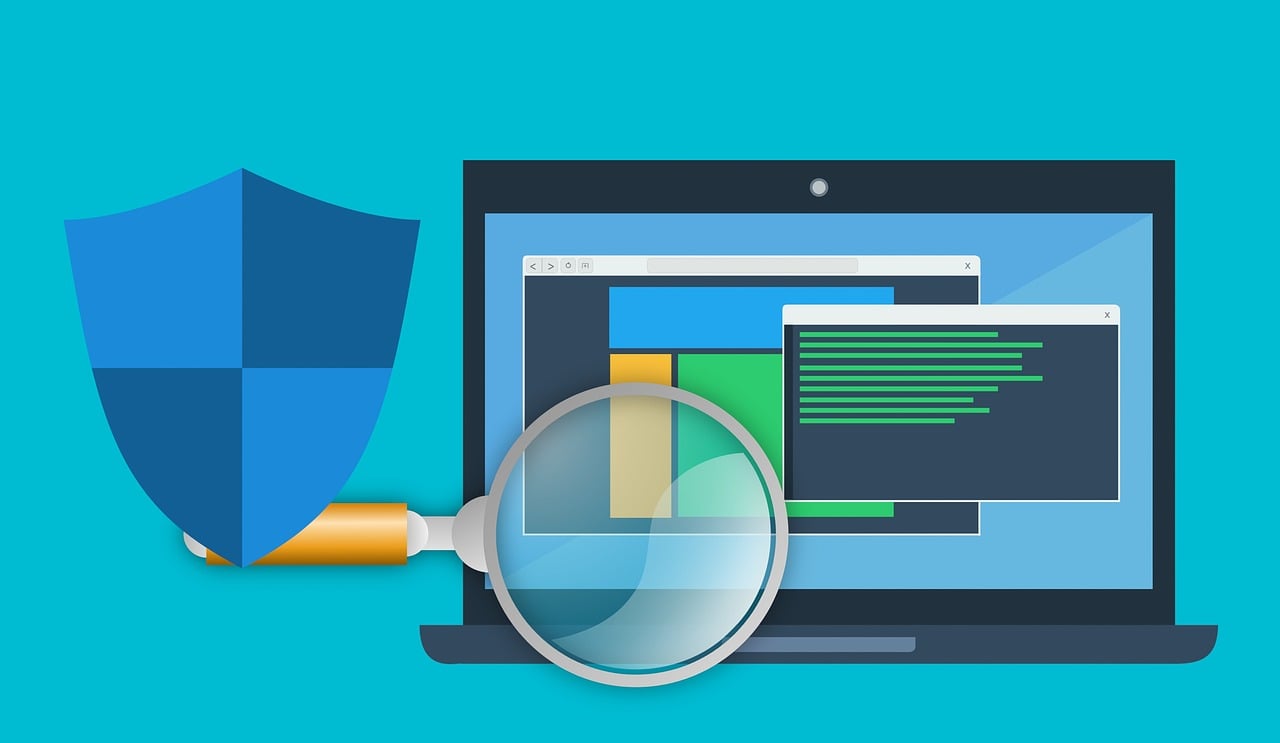
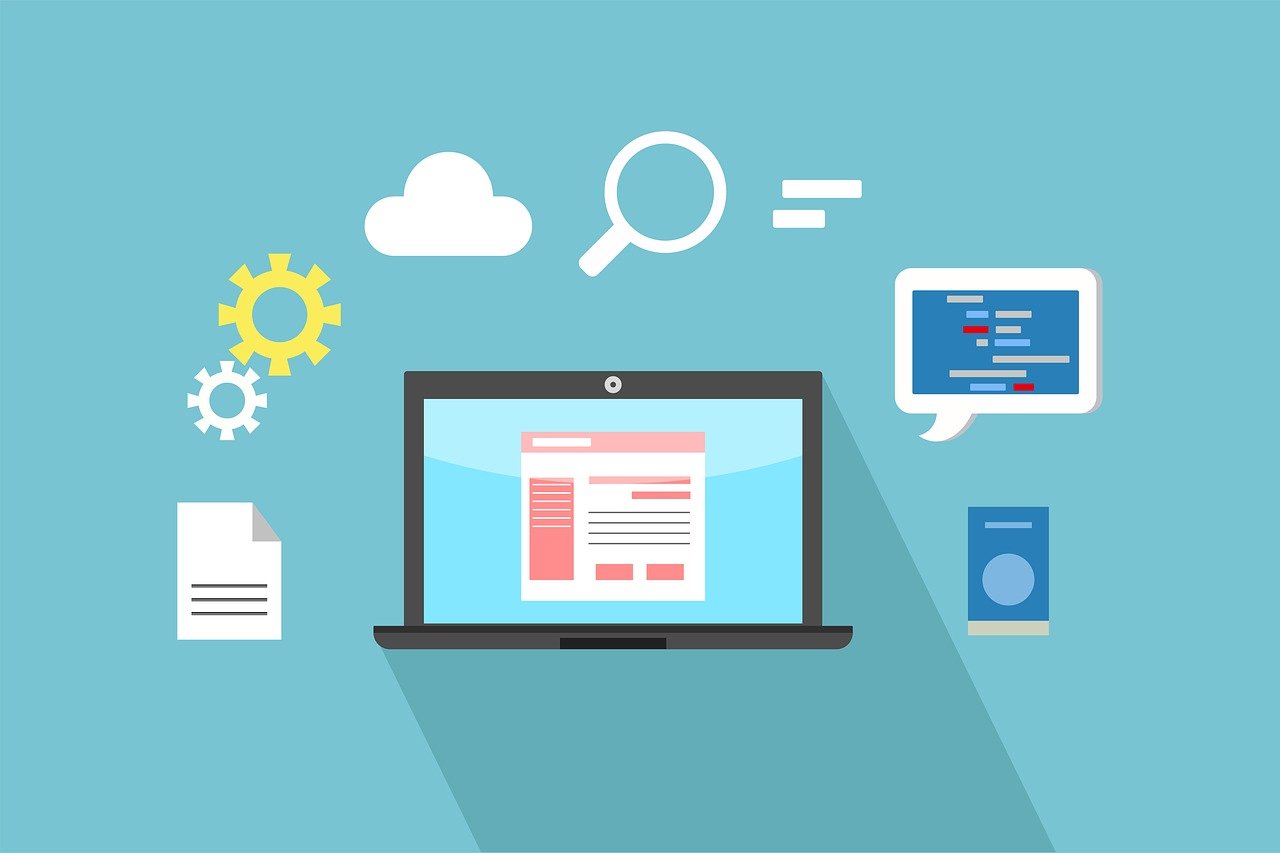
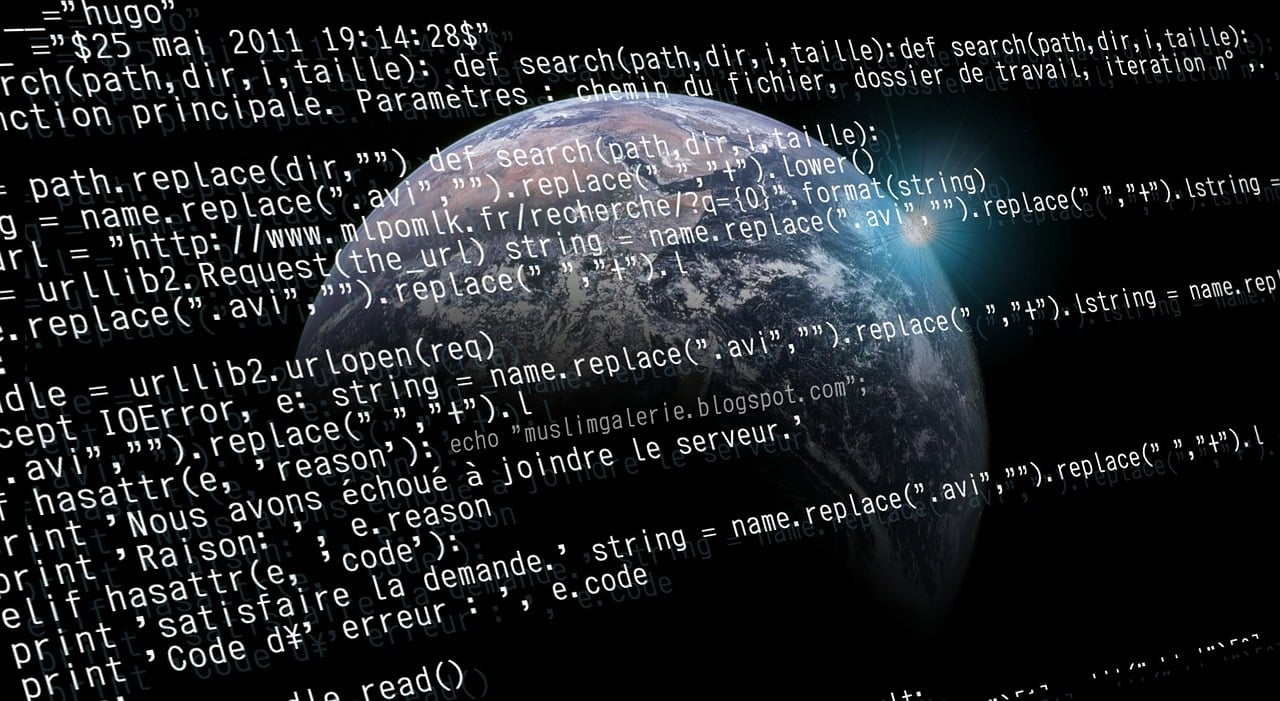







 京公网安备11000000000001号
京公网安备11000000000001号 浙ICP备17005738号-1
浙ICP备17005738号-1